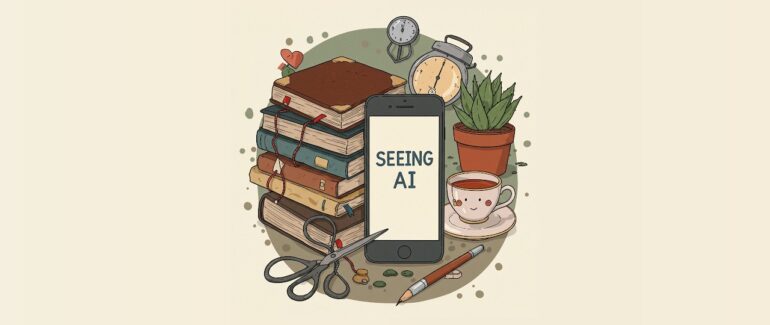NVDA 2023.1: Pozor na nekompatibilné doplnky
V týchto dňoch sa k používateľom dostáva nová verzia NVDA 2023.1. Prináša niekoľko noviniek. Keďže však ide o prvú tohtoročnú verziu, opäť sa prechádza na novú verziu prostredia Python a preto je potrebné aktualizovať doplnky, ktoré používate
Ako aktualizovať doplnky?
Na aktualizovanie doplnkov NVDA je možné využiť Aktualizačný nástroj doplnkov:
- nainštalujte ako štandardný doplnok.
- V menu NVDA > nástroje zvoľte možnosť aktualizovať doplnky.
- V zozname sa zobrazia doplnky, ktoré si vyžadujú aktualizáciu. Predvolene sú všetky začiarknuté a preto stačí len aktivovať tlačidlo Aktualizovať.
- Doplnky sa aktualizujú, následne dôjde k reštartovaniu NVDA a aktivácii zakázaných doplnkov.
Nie všetky doplnky je možné aktualizovať vyššie popísaný spôsobom. V tom prípade je potrebné skontrolovať dostupnosť novej verzie ručne na Oficiálnej stránke s doplnkami resp. na webovej stránke alternatívnych zdrojov s doplnkami.
Dobrou správou je, že doplnok pre hlasový výstup Vocalizer je už priamo vložený na Oficiálnu stránku s doplnkami. Preto s jeho inštaláciou nie sú v súčasnosti problémy a je možné ho používať aj v najnovšej verzii NVDA.
Vylepšené čítanie odsekov
NVDA vo verzii 2023.1 prináša lepšiu podporu pre čítanie po odsekoch. S tým súvisí aj nová sekcia nastavení. V strome s nastaveniami pribudla vetva Navigácia v dokumente. Tu je možné nastaviť, akým spôsobom NVDA interpretuje odseky v editoroch, ktoré nepodporujú navigáciu po odsekoch (napríklad poznámkový blok Windows, alebo Notepad ++). Tu je možné nastaviť, aby navigácia po odsekoch fungovala v prípade, že sú odseky oddelené jedným zlomom riadka, alebo viacerými zlomami riadka. Ak napríklad často píšete texty v Markdowne, môžete si nastaviť, aby boli za odseky považované viaceré zlomy riadka, teda dvojité stlačenie klávesu enter, čo reprezentuje odsek aj v jazyku Markdown.
Opravy pre Windows 11
Táto verzia NVDA prichádza aj s viacerými opravami pre operačný systém Windows 11. Konkrétne NVDA oznamuje návrhy vyhľadávania po otvorení menu štart. Odteraz je možné dostať sa k funkciám v menu histórie schránky, ako napríklad pripnúť položku. od verzie 22H2 je možné používať ovládanie myši a dotykové ovládanie aj v oknách systémového panela a dialógu otvoriť v programe. V systéme Windows 11 vo variante ARM64 je možné používať režim prehliadania v aplikáciách AMD64, ako Firefox, Google Chrome a 1Password.
Ďalšie novinky
- Automatické fonetické hláskovanie je aktuálne možné zapínať a vypínať aj pomocou klávesovej skratky. Skratka nie je predvolene definovaná a je ju možné nastaviť v dialógu klávesové skratky.
- Ak je dostupných viacero anotácií, NVDA na túto skutočnosť upozorní. Skratkou NVDA+d je možné postupne prečítať všetky dostupné anotácie pre zameraný prvok. Napríklad ak text obsahuje komentár a poznámku pod čiarou.
- Nová klávesová skratka: Oznámiť URL adresu zameraného odkazu (NVDA+k). Oznámi resp. zobrazí na braillovom riadku URL adresu odkazu, na ktorom je navigačný objekt. Stlačené dvakrát zobrazí URL adresu v samostatnom okne, v ktorom je možné adresu podrobne prezerať. Pribudla tiež možnosť definovať klávesovú skratku, ktorá zobrazí URL adresu hneď v samostatnom okne. Skratku je potrebné definovať v dialógu klávesové skratky.
Funkcia je rovnaká, ako keď stlačíte NVDA+K dvakrát za sebou, ale definovanie novej skratky môže byť užitočné pre používateľov braillových riadkov. (#14583) - V MS Excely sú zobrazované návrhy mien používateľov na spomenutie, ak do poľa s komentárom napíšete znak @.
- V panely s adresou Google Chrome sú oznamované po zameraní dostupné prvky (napríklad prechod na záložku, odstrániť návrh a podobne).
- Prvky na výber dátumu v MS Outlooku 2016/365 v pokročilých možnostiach hľadania správne oznamujú popis a hodnoty.
- Ak je zapnuté oznamovanie veľkých písmen slovom “veľké” alebo pípnutím, NVDA viac nepípa a neoznamuje “veľké” aj pri automatickom fonetickom hláskovaní.
- Upozornenia prehliadačov Chrome a Firefox (napríklad o stiahnutom súbore) sú tiež zobrazované na braillovom riadku.
Celý zoznam zmien je možné nájsť v menu NVDA > Pomocník > Novinky. NVDA môžete aktualizovať z menu NVDA > Pomocník > Skontrolovať aktualizácie, prípadne nainštalovať z oficiálnej stránky NV Access.